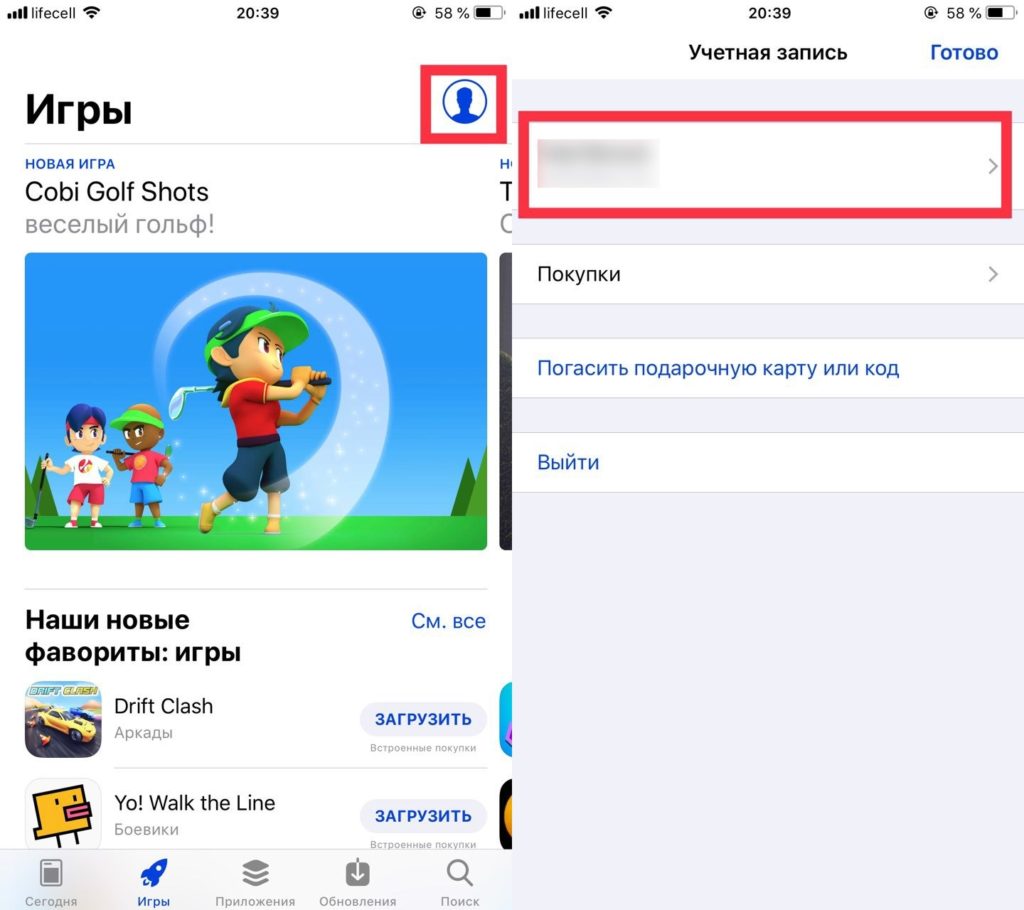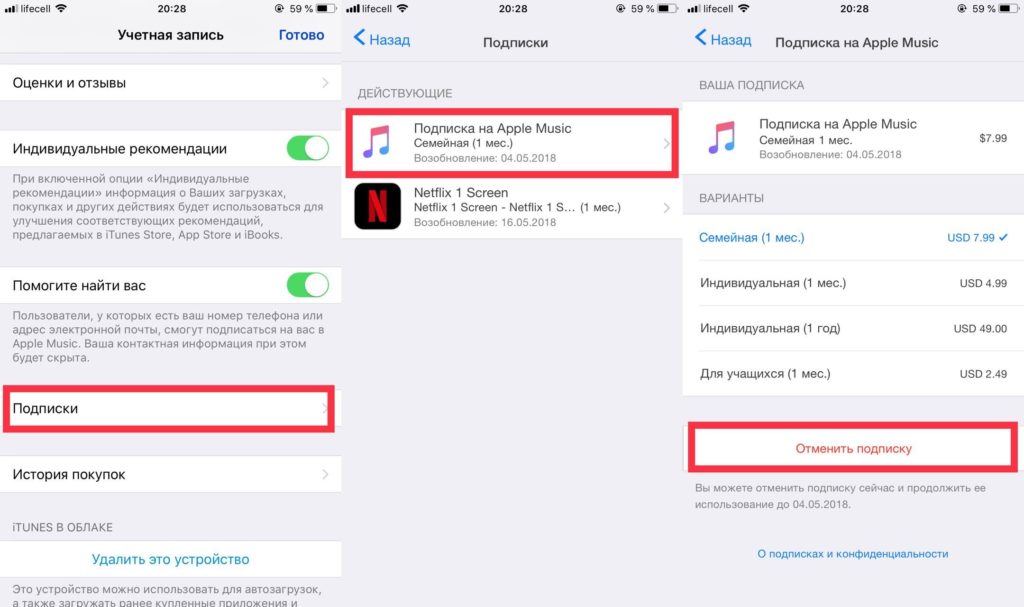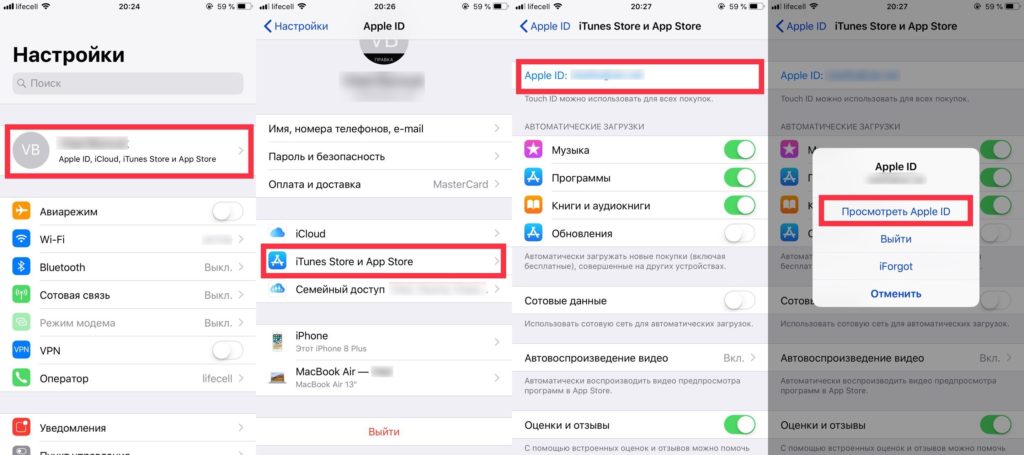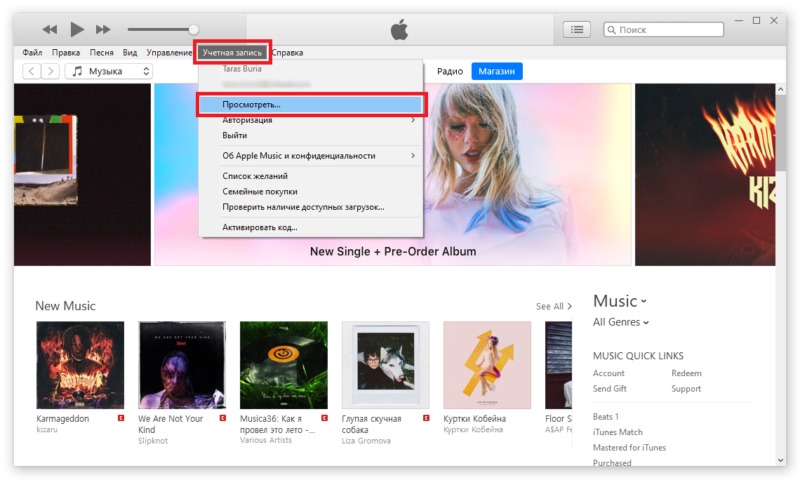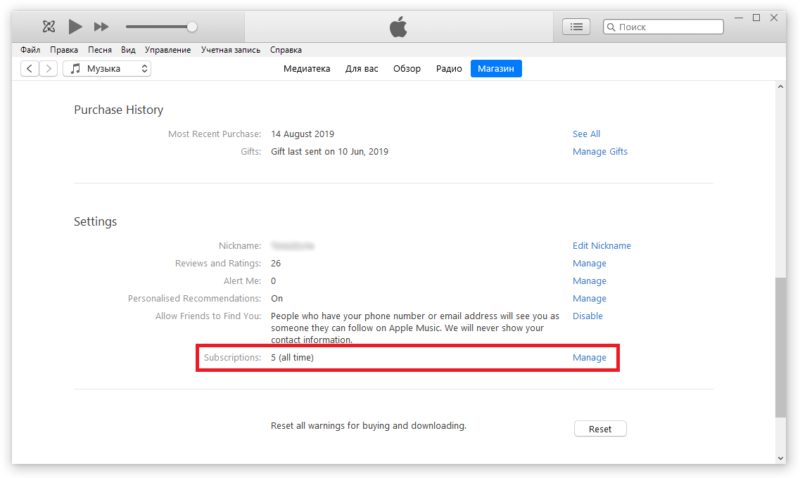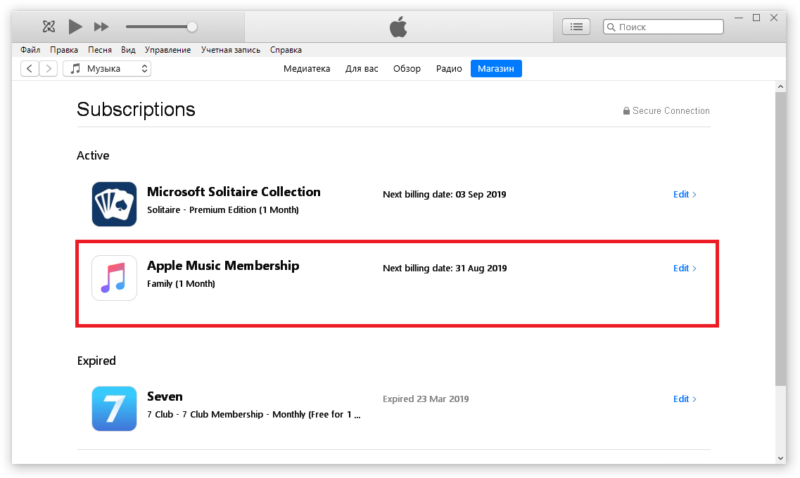Как отменить подписку на Apple Music?
Добавлено: 2018-04-20 18:16:21
Музыкальная служба Apple Music была представлена компанией Apple еще в 2015 году. С тех пор миллионы пользователей слушают свои любимые песни в этой программе. После подключения к iTunes Store (с помощью идентификатора Apple ID), Вам предложат подписку на пробную бесплатную версию сроком на 3 месяца, отменить которую можно в любой момент.

Сегодня мы представим Вам пошаговое руководство по отмене подписки (как платной, так и бесплатной) на Apple Music. Будет два решения, первое подходит для устройств под ОС IOS, второе предназначено для ПК под управлением Windows или Mac:
На устройствах iPhone, iPad и iPod Touch
- Откройте приложение «Apple Music».
- Перейдите во вкладку «Для вас», а затем нажмите на круглый значок персонального аватара в правом верхнем углу.
- Прокрутите вниз и нажмите на «Просмотреть учетную запись».
- Выберите «Просмотр Apple ID».
- Выберите «Подписки».
- Нажмите на действительную подписку.
- Внизу, открывшейся страницы будет кнопка «Отменить подписку». Нажмите на нее, а затем подтвердите свое решение.
На компьютере ПК или Mac
- Запустите программу iTunes.
- В строке меню нажмите «Аккаунт» > «Просмотр моей учетной записи».
- Пройдите аутентификацию с помощью идентификатора «Apple ID», затем нажмите «Просмотреть учетную запись».
- Рядом с подпиской Apple Music нажмите «Изменить».
- Выберите «Отменить подписку» и подтвердите свой выбор.
Если вы отмените подписку пробной версии, то доступ к Apple Music сохранится у вас до истечения бесплатного срока действия. Тот же случай с платной версией, если вы хотите отменить подписку, но уже заплатили за месяц обслуживания, то сервис Apple Music будет доступен, пока ваш оплаченный период времени не закончится.
Автор: Анатолий Леонтьев
Читайте также:

gsmpress.ru
Как отменить подписку на сервис Apple Music
Web-продукты от Apple очень часто подвергаются критике за их не самое лучшее качество. Тем не менее музыкальный сервис Apple Music получился без сомнений очень качественным и удачным. Это без труда можно понять из динамики роста популярности этого сервиса относительно остальных таких, как например Yandex музыка. Но все таки если вам по какой-то причине не нравится Apple Music и у вас нет желания платить за него, то можно всегда отменить подписку на него.
Новым пользователям Apple дает пользоваться сервисом Apple Music бесплатно, но правда просит за это предоставить данные банковской карточки. По истечении пробного периода подписка будет автоматически продлена, если вы ее не отмените самостоятельно не позднее чем за 24 часа до даты возобновления.
Отменить подписку на Apple Music с iPhone,iPad и iPod Touch
Шаг 1. Зайдите в меню 
Шаг 2. Нажмите на свой Apple ID в верхней части экрана. 
Шаг 3. Выберите пункт «Просмотреть Apple ID». Дальше вас попросят ввести пароль или авторизоваться через Touch ID.
Шаг 4.

Шаг 5. В разделе «Подписки» выберите подписку Apple Music и нажмите на нее.
Шаг 6. Отмените подписку.
После того, как вы отмените подписку, сервис будет работать до тех пор, пока не закончится оплаченный ранее период.
Отменить подписку с помощью iTunes на Mac или PC:
Шаг 2. Выполните авторизацию, введя свой Apple ID и пароль от него.
Шаг 3. На верхней панели управления выберите пункт «Учетная запись» , и далее выберите пункт «Просмотреть «.
Шаг 4. Пролистайте экран вниз до пункт «Настройки», и там выберите пункт «Управлять» расположенный справа от параметра 
Шаг 5. Из списка подписок выберите Apple Music и нажмите «Изменить»
Шаг 6. Нажмите «Отменить подписку»
Отменить подписку Apple TV 4-го поколения:
Шаг 1. Выберите пункт «Настройки» — «Учетные записи» — «Управление подписками»
Шаг 2. В списке подписок выберите Apple Music и отмените подписку.
Управлять учетной записью Apple Music можно только на Apple TV 4-го поколения. Apple TV 3-го поколения и более ранние модели поддерживают использование сервиса, но не управление учетной записью.
gurugadgets.ru
Как отключить подписку Apple Music?
Apple Music только набирает обороты популярности. На данный момент, этот стриминговый сервис для прослушивания музыки, занимает второе место в мире по популярности.
Несмотря на этот факт, есть достаточно много и минусов, которые не нравятся многим пользователям. Поэтому, частенько возникает желание просто отказаться от подписки.
Отменить подписку можно в любой удобный для вас момент. Давайте разберемся, как это всё реализовано на iPhone или iPad.
Как отписаться от Apple Music?
После того, как вы это сделаете, оплаченный ранее период всё ещё будет для доступен. Просто за следующий месяц, плата уже не будет взиматься.
Если вы хотите быстро отказаться от этого сервиса, то существует целых два варианта, которые смогут осуществить нужное действие.
Удаление подписки Apple Music через App Store
Сначала способ с наименьшим количеством шагов:
- открываем App Store;
- нажимаем на символ аккаунта в правом верхнем углу;
- жмем на свой логин;

- выбираем пункт Подписки;
- клацаем на подписку Apple Music;
- Отменить подписку.

Теперь автоподписка не будет работать и деньги с вашей карточки не будут сниматься. Так что можете начинать искать новый сервис, а пока расскажу и про второй метод.
Как убрать подписку Apple Music через Настройки
Так как способа два, то о втором вам тоже желательно знать, а там уже выбирайте более удобный для вас. Тут схема такова:
- жмем на Настройки и клацаем на имя;
- ищем строчку iTunes Store и App Store;
- сверху будет Apple ID, выбираем его;
- появляется новое окошко и в нем выбираем Посмотреть Apple ID;

- снова ищем строку Подписки;
- в списке ищем Apple Music;
- Отменить подписку.

Вот и пожалуй все инструкции, чтобы избавится от сервиса Эпл Мъюзик. Возможно в будущем он будет вас больше устраивать, всё по такому же пути, можно будет всё возобновить.
Другие интересные статьи
guide-apple.ru
Как отменить подписку Apple Music на Windows
Выпуск Apple Music на Android и Windows, а не только на iOS / macOS, стал весьма неожиданным ходом от компании Apple. С момента своего запуска этот стриминговый сервис набрал большое количество пользователей и благодаря интеграции в iOS, возможности использовать на Android и Windows, а также весьма адекватной ценовой политике пользуется хорошей репутацией. Новые подписчики могут пользоваться Apple Music три месяца, после чего вам надо либо платить за подписку ежемесячно / ежегодно, либо отменять ее. В этой статье пойдет речь о последнем. Если вам не нравится Apple Music или же вы решили перейти на другой стриминговый сервис, статья расскажет вам, как отменить подписку Apple
Apple Music на Windows работает через ненавидимое многими приложение iTunes. К сожалению, Apple не разрешает управлять подписками из настроек учетной записи Apple ID на официальном сайте. В этой статье мы не будем говорить о минусах iTunes, но и игнорировать тот факт, что реализовано в нем все весьма коряво, тоже нельзя. В iTunes нет очевидного и понятного способа отмены подписки, поэтому многие, не сумев разобраться лично, ищут в Интернете, как отменить подписку Apple Music на Windows. Делается это следующим образом:
- Запустите iTunes на своем компьютере и убедитесь, что вы вошли в систему со своей учетной записи.
- В верхнем меню нажмите

- Приложение попросит вас войти в учетную запись. Это происходит при каждом запуске iTunes ради безопасности вашего профиля и его настроек.
- После ввода пароля iTunes перенесет вас в раздел … Магазин. Почему туда – непонятно, но не суть. Приложение откроет интерфейс со сведениями о вашей учетной записи. У нас на скриншоте он почему-то отображается на английском языке, даже несмотря на тот факт, что настройки учетной записи Apple ID и iTunes установлены на русский язык.
- Опуститесь в самый низ списка с разделами. Найдите часть

- На следующем окне вы увидите список всех подписок. Здесь указаны как действующие подписки, так и те, срок годности которых уже истек, то есть те, что вы отменили. Кстати, отсюда же можно и возобновить подписку, если вы потом решите подписаться обратно на Apple Music или любой другой сервис, предлагающий оплату подписки через App Store / iTunes.
- Справа от Apple Music Membership расположена ссылка Edit (Редактировать). Нажмите на нее. Кстати, вот эти корявые шрифты отображаются так вне зависимости от того, какое масштабирование у вас установлено.

- Теперь вы на экране управления подпиской. Здесь можно увидеть стоимость различных тарифных планов, состояние текущей подписки и дату следующей оплаты, а также кнопку отмены подписки. Чтобы отменить подписку Apple Music на Windows, вам надо нажать на кнопку Cancel Subscription и подтвердить свое решение.
После отмены подписки вы сможете далее пользоваться Apple Music до указанной справа от кнопки отмены подписки даты. Если захотите подписаться обратно, вернитесь в этот раздел и выберите индивидуальную на месяц / год или же семейную подписку. Кстати, на macOS отмена подписки на Apple Music происходит точно таким же образом. На яблочной операционной системе все реализовано точно так же коряво, как и на Windows.
wp-seven.ru